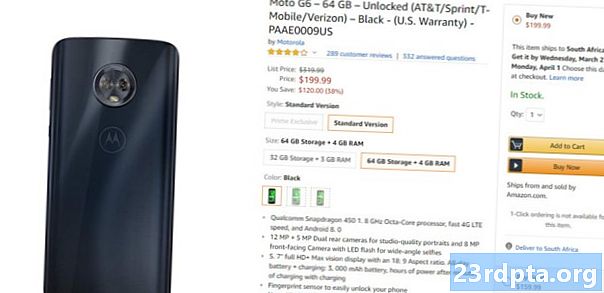Zawartość
![]()
Aktualizacja: 8 maja 2019 o 14:40 ET: Google Camera w wersji 6.2, wersja z funkcją Time Lapse, właśnie trafiła do Sklepu Play. Jeśli posiadasz telefon Pixel, przejdź do linku Sklep Play poniżej, aby pobrać aktualizację!
Artykuł oryginalny: 7 maja 2019 o 14:48 ET: Już dostępne na innych smartfonach i kilku aplikacjach do aparatów innych firm, Time Lapse wreszcie trafia na telefony Google Pixel za pośrednictwem standardowej aplikacji Google Camera.
Wchodząca dziś na rynek funkcja Time Lapse pozwala odłożyć telefon na określony czas, nagrać otaczający go świat i obejrzeć przyspieszoną wersję nagrania. W odpowiednich okolicznościach i otoczeniu filmy poklatkowe mogą wyglądać oszałamiająco i docenić upływ czasu.
Ponieważ właściciele Pixela nie muszą już czekać na natywne nagrywanie filmów poklatkowych, przyjrzyjmy się, jak korzystać z nowej funkcji poklatkowej w telefonach Pixel.
Jak korzystać z Time Lapse
Po otwarciu aplikacji Aparat przejdź do Więcej Sekcja. Stamtąd stuknij Upływ czasu opcja obok Zwolnione tempo i jest reprezentowany przez ikonę szybkiego przewijania do przodu.
![]()
Stukający Upływ czasu przedstawia inny i prosty wizjer aparatu. Gdy telefon jest ustawiony pionowo, ikona w prawym górnym rogu termometru pozwala zmienić temperaturę barwową. Ikona blokady po prawej stronie pozwala zablokować lub odblokować ekspozycję i automatyczne ustawianie ostrości, a suwak z ikoną słońca pozwala zastąpić ustawienia ekspozycji.
W prawym dolnym rogu znajduje się również opcja szkła powiększającego, która umożliwia powiększanie po dotknięciu ikony.
Przechodzimy teraz do opcji 1x, 5x, 10x, 30x i 120x ułożonych poziomo. Możesz uzyskać tylko 10-sekundowe wideo poklatkowe, ale możesz wybrać, jak długo chcesz nagrywać materiał. 1x oznacza, że nagrywasz przez 10 sekund, a 5x oznacza, że nagrywasz przez 50 sekund. Oznacza to, że opcja 120x pozwala nagrywać przez pełne 20 minut.
Po zakończeniu nagrywania możesz stuknąć ikonę w prawym dolnym rogu, aby wyświetlić nagranie. Możesz też nacisnąć przycisk nagrywania, aby przechwycić kolejne wideo poklatkowe.
Dobra wiadomość jest taka, że Time Lapse to stosunkowo łatwa i przyjemna w użyciu funkcja. Daj nam znać w komentarzach, jeśli planujesz używać Time Lapse na swoim telefonie Pixel.